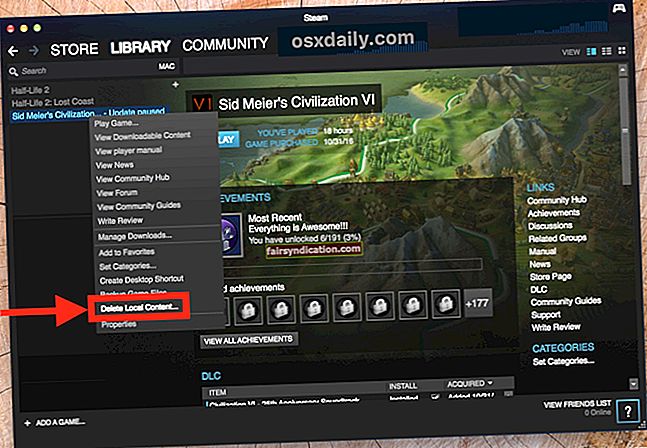‘Laika ietaupīšana prasa laiku’
Džozefs Hootons Teilors
Windows 10 bēdīgi slaveno pieteikšanās ekrānu daudzi Microsoft klienti vairākkārt ir saukuši par briesmīgu traucējumu. Nav šaubu, ka paroles ievadīšana katru reizi, kad tiek aktivizēts dators, var šķist ļoti lieka procedūra. Patiešām, kāpēc to neizlaist? Tas šķiet pilnīgi saprātīgs risinājums. Tomēr šī lieta nav tik vienkārša, kā varētu šķist, tāpēc mēģināsim atrisināt lietas kopā.
Pirmkārt, jūs varētu vēlēties iestatīt automātisko pieteikšanos sistēmā Windows 10, jo jums tiek lūgts tērēt laiku manipulācijām, no kurām jūs viegli varat izvairīties. Jūs varētu domāt, ka nekas īpaši sensitīvs jūsu datorā netiek glabāts, un tāpēc jūsu konta aizsardzība ar paroli ir nedaudz paranoiska. Un, visbeidzot, nodarbošanās ar pieteikšanās ekrānu pie katras palaišanas var kādu laiku palēnināt jūsu datoru. Tie izklausās pēc diezgan pamatotiem iemesliem, vai ne?
Nu, patiesībā viņi nav tik jauki. Lieta ir tāda, ka jūs apdraudēsiet savu drošību, ja ļausiet automātiskai pieteikšanās datorā automātiski notikt. Vispirms jūsu dators var viegli nonākt nepareizās rokās: tas var tikt nozagts, iekļūts un izmantots jums neizdevīgā situācijā. Patiesība ir tāda, ka jūsu mašīna faktiski ir pilna ar kritiskiem datiem, piemēram, bankas kartes informāciju, pieteikšanās akreditācijas datus, apdrošināšanas informāciju, personisko korespondenci utt., Kas, iespējams, var sajaukt jūsu dzīvi, ja tiek saukts.
Turklāt, ja jūsu dators pēc palaišanas šķiet gauss, pieteikšanās ekrāns, iespējams, nav vainīgs. Vienkārši veiciet pilnīgu datora pārbaudi, lai atklātu un novērstu problēmas, kas samazina ātrumu. Ja jums trūkst laika un neesat tik pārliecināts par savu tehnisko kompetenci, jūs varat paveikt šo darbu jūsu vietā ar Auslogics BoostSpeed - šis plaši atzītais optimizētājs rūpīgi attīrīs jūsu datoru un palielinās tā veiktspēju.

Kopumā privātumam un drošībai jābūt pirmajā vietā. Bet izvēle ir jūsu izvēle, un tomēr, iespējams, vēlēsities iespējot automātisko pieteikšanos sistēmā Windows 10. Šādā gadījumā varat izmēģināt tālāk norādītos risinājumus.
Šeit ir 3 pārbaudīti veidi, kā apiet Win 10 pieteikšanās ekrānu:
- Mainiet pierakstīšanās iespējas, izmantojot izvēlni Iestatījumi.
- Konfigurējiet savus pieteikšanās iestatījumus, izmantojot paneli Lietotāju konti.
- Lai iespējotu automātisko pieteikšanos, modificējiet Windows reģistru.
Visi no tiem ir detalizēti apskatīti zemāk:
1. metode. Mainiet pierakstīšanās iespējas, izmantojot izvēlni Iestatījumi.
Vienkāršākais veids, kā ļaut operētājsistēmai sāknēties tieši uz darbvirsmas, ir mainīt iestatījumu sadaļā pierakstīšanās opcijas.
Lai to izdarītu, veiciet šādas darbības:
- Sākuma izvēlne -> Iestatījumi -> Konti
- Pierakstīšanās iespējas -> Pieprasīt pierakstīšanos -> Iestatīt to uz Nekad
- Pārejiet uz PIN sadaļu zemāk -> Noklikšķiniet uz pogas Noņemt
Ja šī metode ir bijusi bez rezultātiem un kaitinošais pieteikšanās ekrāns joprojām pastāv, vienkārši dodieties uz leju - jums ir vēl divi triki uz augšu.
Ātrs risinājums Lai ātri iestatītu «automātisko pieteikšanos sistēmā Windows 10», izmantojiet drošu BEZMAKSAS rīku, ko izstrādājusi Auslogics ekspertu komanda.
Lietotnē nav ļaunprātīgas programmatūras, un tā ir paredzēta tieši šajā rakstā aprakstītajai problēmai. Vienkārši lejupielādējiet un palaidiet to datorā. bezmaksas lejupielāde
Izstrādāja Auslogics

Auslogics ir sertificēts Microsoft® Silver lietojumprogrammu izstrādātājs. Korporācija Microsoft apstiprina Auslogics augsto kompetenci kvalitatīvas programmatūras izstrādē, kas atbilst PC lietotāju pieaugošajām prasībām.
2. metode. Konfigurējiet savus pieteikšanās iestatījumus, izmantojot paneli User Accounts.
Ja jums ir apnicis katru reizi, kad dators tiek palaists, rakstīt paroli, varat pielāgot konta iestatījumus, lai ieslēgtu automātiskās pieteikšanās funkciju sistēmā Windows 10.
Lūk, kā veikt triku:
- Windows logotipa taustiņš + R -> lodziņā Palaist ierakstiet ‘netplwiz’ (bez pēdiņām) -> Nospiediet Enter
- Ievadiet dialoglodziņu Lietotāju konti -> Atlasiet savu lietotāja kontu
- Atrodiet opciju ‘Lietotājiem jāievada lietotāja vārds un parole, lai izmantotu šo datoru’ -> Noņemiet atzīmi no tās -> Lietot
- Jūs redzēsiet dialoglodziņu Automātiski pierakstīties -> Ierakstiet paroli attiecīgajā rindiņā -> Pēc tam apstipriniet savu paroli -> Noklikšķiniet uz Labi
- Pēc izmaiņu saglabāšanas restartējiet datoru, lai redzētu, vai varat izlaist pieteikšanās ekrānu.
Ja vēlaties atsaukt izmaiņas un aizsargāt datoru ar paroli, jums vajadzētu atspējot automātisko pieteikšanos. Vienkārši dodieties uz opciju Lietotājiem jāievada lietotājvārds un parole, lai izmantotu šo datoru, un pārbaudiet to.
3. metode. Modificējiet Windows reģistru, lai iespējotu automātisko pieteikšanos.
Šis kniebiens prasa lielu piesardzību. Lieta ir tāda, ka reģistra rediģēšana ir diezgan riskanta - tas var izraisīt jūsu sistēmas sabrukšanu, tāpēc šāda veida darbā nav attaisnojuma.
Vispirms dublējiet svarīgos failus, lai novērstu neatgriezenisku datu zudumu. Datus varat migrēt uz citu datoru, izmantojot pārsūtīšanas kabeli vai izmantojot funkciju HomeGroup. Bez tam, jūs varat izmantot mākoņa risinājumu, piemēram, Google disku, OneDrive utt., Vai arī portatīvo atmiņas ierīci (šim nolūkam ļoti noderēs ārējais disks). Šajā mūsu rakstā varat atrast vairāk informācijas par šīm metodēm, taču ņemiet vērā, ka tie visi nozīmē diezgan lielu roku darbu. Lai ietaupītu laiku un pūles, varat izmantot īpašu rezerves programmatūru, piemēram, Auslogics BitReplica.
Turklāt mēs iesakām dublēt reģistru. Lūk, kā to izdarīt:
- Atveriet reģistra redaktoru, vienlaikus nospiežot Windows logotipa taustiņu un R un lodziņā Palaist ierakstot “regedit.exe” (bez pēdiņām).
- Reģistra redaktorā atlasiet atslēgas, kuras vēlaties dublēt -> Fails> Eksportēt
- Izvēlieties vietu, kur ievietot dublējuma failu -> Izvēlieties tā nosaukumu -> Saglabāt
Lūk, kā atjaunot reģistru sistēmā Windows 10:
- Atveriet reģistra redaktoru -> Izvēlieties failu -> Importēt
- Importēt reģistra failu -> Atrodiet dublējuma failu -> Atvērt
Tagad varat rediģēt reģistru, lai iestatītu automātisku pieteikšanos:
- Dodieties uz savu reģistra redaktoru
- Atrodiet atslēgu HKEY_LOCAL_MACHINE \ SOFTWARE \ Microsoft \ Windows NT \ CurrentVersion \ Winlogon
- Pārejiet uz ierakstu ar nosaukumu DefaultUserName -> Veiciet dubultklikšķi uz tā
- Rediģēt virkni -> pārliecinieties, vai lodziņā Datu vērtība varat atrast sava konta nosaukumu.
- Tagad meklējiet ierakstu DefaultPassword -> Ja to nevarat atrast, jums vajadzētu izveidot šādu ierakstu
- Ar peles labo pogu noklikšķiniet uz tukšās vietas -> Jauns -> String Value -> Nosauciet to DefaultPassword -> Dodieties uz lodziņu Vērtības dati un ievadiet paroli -> Noklikšķiniet uz Labi, lai saglabātu izmaiņas
- Atrodiet ierakstu ar nosaukumu AutoAdminLogon -> Mainiet tā vērtību no 0 uz 1 -> Noklikšķiniet uz Labi, lai izmaiņas stātos spēkā.

Restartējiet datoru, lai redzētu, vai automātiskā pieteikšanās ir veiksmīgi iespējota. Lai to izslēgtu, jums vajadzētu atsaukt veiktās reģistra izmaiņas.
Mēs ceram, ka mūsu padomi jums ir izrādījušies noderīgi.
Vai jums ir kādas idejas vai jautājumi par šo jautājumu?
Mēs ceram uz jūsu komentāriem!